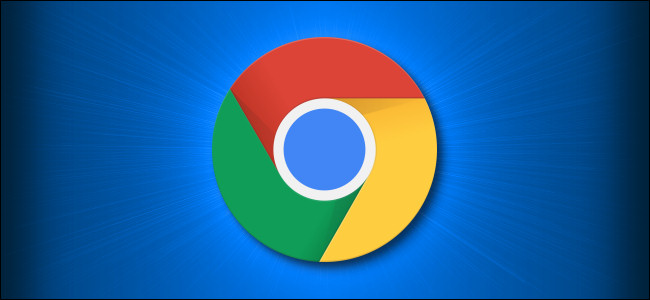Если у вас возникли проблемы с удобством чтения текста, который является слишком маленьким или слишком большим на веб-сайте в Google Chrome, есть быстрый способ изменить размер текста, не углубляясь в настройки. Вот как.
Ответ — Увеличить
Chrome включает функцию под названием Zoom, которая позволяет быстро увеличивать или уменьшать текст и изображения на любом веб-сайте. Вы можете увеличить веб-страницу от 25 до 500% от ее обычного размера.
Еще лучше, когда вы уходите со страницы, Chrome запомнит ваш уровень масштабирования для этого веб-сайта, когда вы вернетесь к нему. Чтобы увидеть, была ли страница уже увеличена или уменьшена, когда вы ее посещаете, поищите крошечный значок увеличительного стекла в дальнем правом углу адресной строки.
![]()
После того, как вы открыли Chrome на выбранной вами платформе, есть три способа управления Zoom. Мы пройдемся по ним один за другим.
Метод масштабирования 1: маневры мыши

На компьютере с Windows, Linux или Chromebook, удерживая нажатой клавишу Ctrl, вращайте колесико прокрутки мыши. В зависимости от направления вращения колеса текст будет увеличиваться или уменьшаться.
Этот метод не работает на Mac. Вместо этого вы можете использовать жесты пинч-масштаб для трекпада Mac или дважды нажмите, чтобы увеличить чувствительную к касанию мышь.
Метод масштабирования 2: опция меню
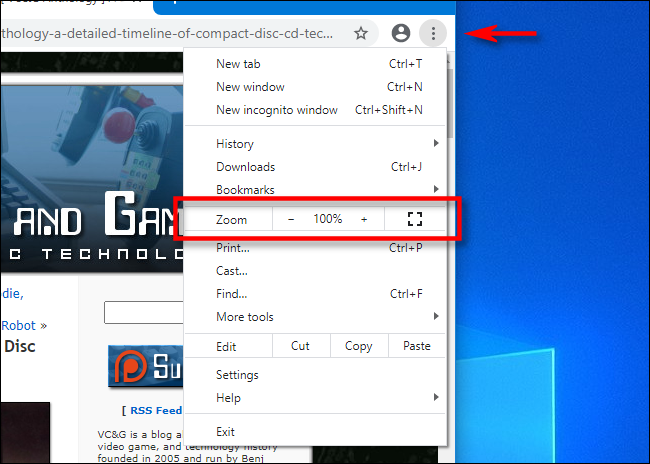
Второй метод масштабирования использует меню. Нажмите кнопку с вертикальными эллипсами (три точки, выровненные по вертикали) в правом верхнем углу любого окна Chrome. В появившемся меню найдите раздел «Масштаб». Нажмите кнопки «+» или «-» в разделе «Масштаб», чтобы увеличить или уменьшить размер веб-сайта.
Метод масштабирования 3: сочетания клавиш
Вы также можете увеличивать и уменьшать масштаб страницы в Chrome с помощью двух простых сочетаний клавиш.
- В Windows, Linux или Chromebook: используйте Ctrl ++ (Ctrl + Plus) для увеличения и Ctrl + — (Ctrl + Minus) для уменьшения.
- На Mac: используйте Command ++ (Command + Plus) для увеличения и Command + — (Command + Minus) для уменьшения.
Как сбросить масштаб в Chrome
Если вы слишком сильно увеличили или уменьшили масштаб, легко вернуть страницу к размеру по умолчанию. Одним из способов является использование любого из методов масштабирования, перечисленных выше, но установите уровень масштабирования равным 100%.
Еще один способ восстановить размер по умолчанию — щелкнуть на маленьком значке увеличительного стекла в правой части адресной строки. (Это появится, только если вы увеличите масштаб до уровня, отличного от 100%.) В появившемся небольшом всплывающем окне нажмите кнопку «Сброс».
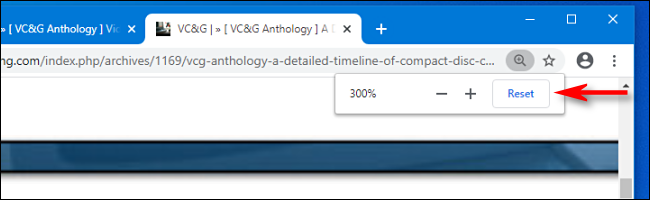
После этого все вернется на круги своя. Если вам когда-нибудь понадобится увеличить масштаб, вы точно будете знать, как это сделать.